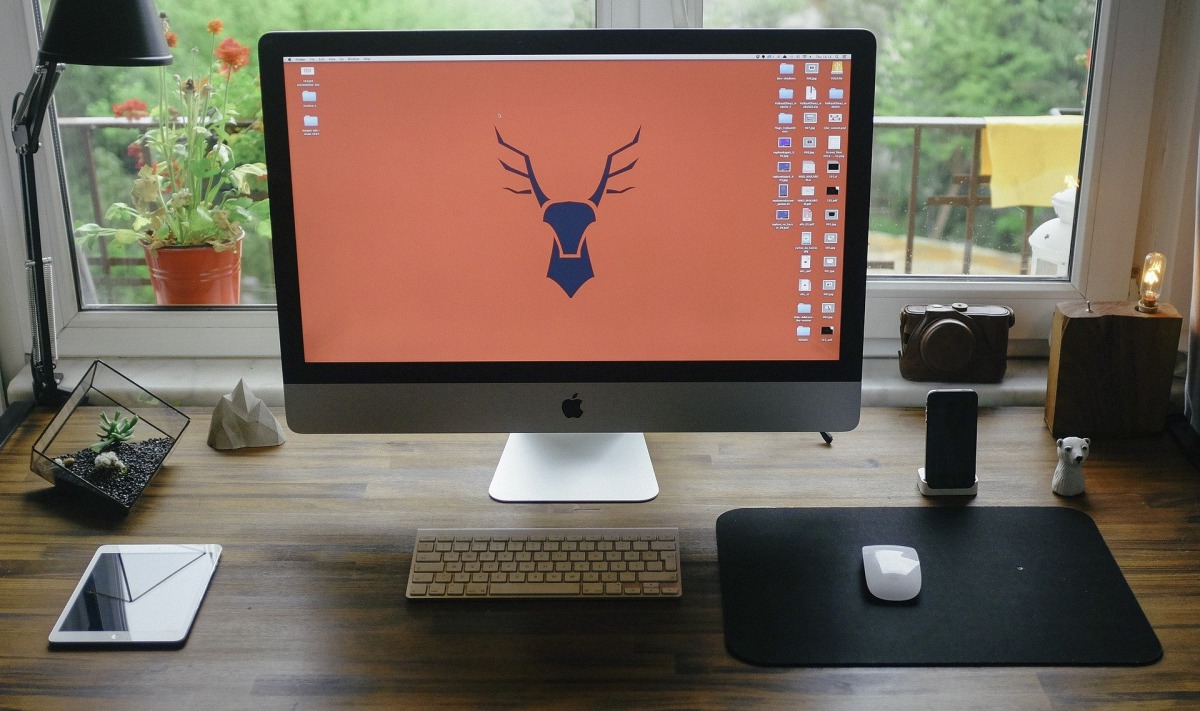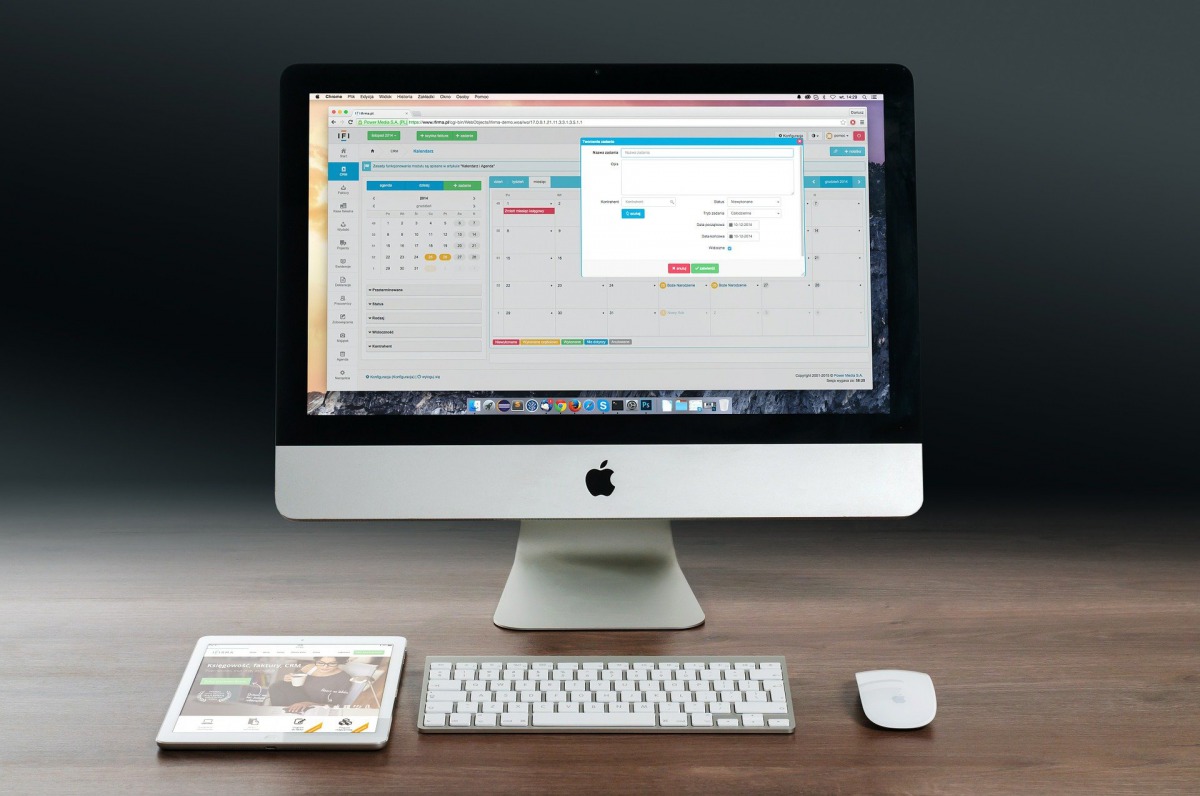【フォルダ】整理のコツは簡単!ポイントは『ルール』作りです!
先日、私は下記のツイートをしました。
#建設業 #安全管理 #施工管理 #若手技術者 #土木 #現場代理人#今日の積み上げ
パソコンのデスクトップに『フォルダ』が散らっていませんか?私のデスクトップはいつもゴミ箱が一つだけ表示された状態です。どのようにすればデスクトップ表示がスッキリした状態を継続できるのか?
— 🧩スリーバック🚧土木建設業の情報発信 (@f_threeback) November 4, 2020
パソコンのフォルダ整理がうまくいかない・・・どうやったら綺麗に整理できるのかな?1度綺麗にしても直ぐにフォルダだらけになる・・・どのようにすればデスクトップ表示がスッキリした状態を継続できるのか?
整理整頓方法が苦手な人にフォルダの作り方などを簡潔に解説します。
本記事では『フォルダ整理のコツ』を解説します。これを読むことでパソコンのデスクトップ表示の『フォルダ整理』のやり方が具体的に分かります。整理整頓が苦手な方に必見の内容です。
【フォルダ】整理のコツは簡単!ポイントは『ルール』作りです!
- フォルダ整理のコツ【整理】はなぜ必要なのか?
- フォルダ整理のコツ【ルール】を決める
- フォルダ整理のコツ【フォルダ階層】の作り方
- フォルダ整理のコツ【フォルダ名】の付け方
- フォルダ整理のコツ【バックアップ】は必須
この記事を書いている私のデスクトップはいつもゴミ箱が一つだけ表示された状態です。日頃どのようなやり方で整理整頓しているか解説します。
結論【フォルダ】整理のコツは簡単!ポイントは『ルール』作りです!
スポンサードサーチ
フォルダ整理のコツ【整理】はなぜ必要なのか?
#建設業 #安全管理 #施工管理 #若手技術者 #土木 #現場代理人#今日の積み上げ
■フォルダ整理のコツ【整理】はなぜ必要なのか?
☑️整理する事でメリットはたくさんある!
□整理することで作業時間の短縮ができる
□誰が見ても中身が分かりやすい
□『探す』ストレスが解消
ストレス解消は必須です!— 🧩スリーバック🚧土木建設業の情報発信 (@f_threeback) November 5, 2020
整理する事でメリットはたくさんある!
- 整理することで作業時間の短縮ができる
- 誰が見ても中身が分かりやすい
- 『探す』ストレスが解消
整理することで作業時間の短縮ができる
どこに格納してあるのか?が直ぐわかる!
仕事の出来る人は机が綺麗と言われる様に、デスクトップのフォルダ整理も同じです。綺麗に整理整頓されていると、ファイルが見つけやすくなり、それと同時に探す時間が短縮され1日の作業時間を短縮することができます。
誰が見ても中身が分かりやすい
自分が不在の時でも中身がわかる!
フォルダが散らかっていると、どこに何があるのか、さっぱりわかりません。綺麗に整理整頓されていると誰が見てもファイルに辿り着くことができます。
『探す』ストレスが解消
探しても見つからない・・・を無くす!
探しても見つからない時はイライラしてストレスが溜まります。それと同時に時間の無駄となります。整理整頓を身につける事で、このストレスから解放される他に、時間短縮による自分時間の確保ができるメリットがあります。
フォルダ整理のコツ【ルール】を決める
#建設業 #安全管理 #施工管理 #若手技術者 #土木 #現場代理人#今日の積み上げ
■フォルダ整理のコツ【ルール】を決める
☑️少しのルールで整理できる!
□1度作れば流れができる
□フォルダの『作成』ルール
□『バックアップと削除』ルール
この程度のルールで格段にストレス解消と作業効率アップ!— 🧩スリーバック🚧土木建設業の情報発信 (@f_threeback) November 6, 2020
少しのルールで整理できる!
- 1度作れば流れができる
- フォルダの『作成』ルール
- 『バックアップと削除』ルール
1度作れば流れができる
ルールは最初に決めてしまえば後は楽!
毎日のルーティンとして淡々とルールに従うのみです。忘れないように、パソコンにメモを貼るなど自分に合った『忘れない工夫』を実践しましょう。
フォルダの『作成』ルール
階層と名称のルールを決める!
この2つのルールを決めるだけで、格段に見やすい整理整頓が可能になります。仕事の内容によって様々な分け方があるので、扱いやすい分け方にするのがコツです。
『バックアップと削除』ルール
意外と大事な2つのルール!
『バックアップと削除』は整理整頓に欠かせません。どちらも定期的に実施して整理しましょう。特にバックアップは最重要で、やり方も色々ありますが自分に合ったやり方で実施しましょう。
スポンサードサーチ
フォルダ整理のコツ【フォルダ階層】の作り方
#建設業 #安全管理 #施工管理 #若手技術者 #土木 #現場代理人#今日の積み上げ
■フォルダ整理のコツ【フォルダ階層】の作り方
☑️階層は大きな区切を目安に作る!
□最初の階層は『3つ』からスタート
□年度とプロジェクトの使い分け
□使い終わった『フォルダ』を外部メディアへ
これだけで🆗— 🧩スリーバック🚧土木建設業の情報発信 (@f_threeback) November 7, 2020
階層は大きな区切を目安に作る!
- 最初の階層は『3つ』からスタート
- 年度とプロジェクトの使い分け
- 使い終わった『フォルダ』を外部メディアへ
最初の階層は『3つ』からスタート
おすすめは『3つ』のフォルダから!
例えば『会社・顧客・プライベート』や『現場・事務所・雑務』など大きな枠で考えましょう。ここの仕分けが小さくなると、出だしからフォルダの数が多くなり、選択する項目が多くなり、探すのが困難になってしまいます。
年度とプロジェクトの使い分け
仕事の区切りで分けるのがベスト!
ほとんどの仕事はスタートをこの2つの分類で分ける事が可能だと思います。ここで分けておくと保存する時にもまとめて保存できるので便利です。
使い終わった『フォルダ』を外部メディアへ
ローカルディスクはスッキリと!
過去の年度や終わったプロジェクトのフォルダは外部メディアに保存してパソコンの中を軽くしましょう。パソコンの動作環境が良くなると同時に整理整頓もできます。
フォルダ整理のコツ【フォルダ名】の付け方
#建設業 #安全管理 #施工管理 #若手技術者 #土木 #現場代理人#今日の積み上げ
■フォルダ整理のコツ【フォルダ名】の付け方
☑️フォルダ名は頻度で使い分ける!
□名称の頭に『00』から順番に数字
□よく使う『頻度の高い順』に作成
□毎日作成されるフォルダは『日付』で作成
意外と簡単慣れれば🆗— 🧩スリーバック🚧土木建設業の情報発信 (@f_threeback) November 7, 2020
フォルダ名は頻度で使い分ける!
- 名称の頭に『00』から順番に数字
- よく使う『頻度の高い順』に作成
- 毎日作成されるフォルダは『日付』で作成
名称の頭に『00』から順番に数字
数字をつけるとその順に並びます!
文字が先頭になると『新しいフォルダ』を追加した時に、途中に割り込んでしまい、今まで使っていた場所がズレてしまうため、感覚がズレてしまいます。
よく使う『頻度の高い順』に作成
数字はよく使う順番に付ける!
フォルダの最初に数字を付けると、上から順に並ぶのでよく使うフォルダ順にナンバーを付けると、使い勝手が良くなります。
毎日作成されるフォルダは『日付』で作成
日々追加されるフォルダは日付を名称にしましょう!
できれば日付の後ろにキーワードも入力しているとさらに便利になります。
スポンサードサーチ
フォルダ整理のコツ【バックアップ】は必須
#建設業 #安全管理 #施工管理 #若手技術者 #土木 #現場代理人#今日の積み上げ
■フォルダ整理のコツ【バックアップ】は必須
☑️バックアップはこまめにやろう!
□バックアップの重要性
□ソフトを使用して外部メディアへ
□クラウドを利用してバックアップ
意外と重要です‼️— 🧩スリーバック🚧土木建設業の情報発信 (@f_threeback) November 8, 2020
バックアップはこまめにやろう!
- バックアップの重要性
- ソフトを使用して外部メディアへ
- クラウドを利用してバックアップ
バックアップの重要性
データは一瞬で無くなります!
大切なデータはもちろんの事ですが、日々のデータ管理は重要です。個人のデータであれば『失敗した』ですみますが、仕事で使用しているデータなどは高い金額で復元するか、最悪な事態は復元困難になります。
ソフトを使用して外部メディアへ
『データは自己管理派』の人向き!
外部メディアに自分の好きな時好きな媒体に保存できて簡単操作。自分で管理しているのでデータの管理上1番安全な方法であるが、バックアップ忘れや間違って削除してしたりなどのミスがありえます。
クラウドを利用してバックアップ
場所を選ばず保存ができる!
クラウドでのデータ管理は便利です。ネット環境さえあれば、いつでも隙間時間に作業を行えます。私の場合は『思い付いたことはメモ朝』これが習慣化されていて、いつでも情報を引き出せます。